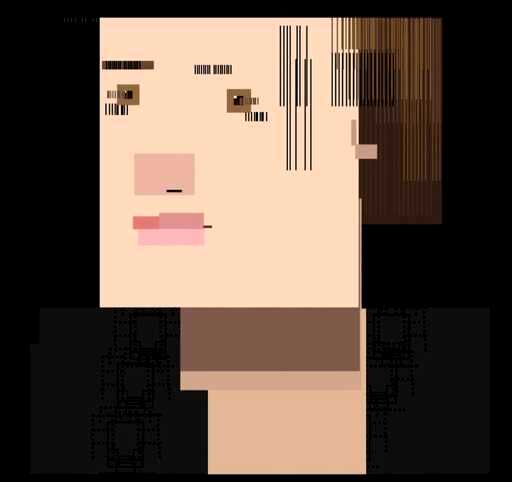有的朋友在制作幻灯片的时候,插入图片后发现即使图片再怎么好看都没有特殊新颖的感觉,很难吸引到人让人记住这个图片中的事物,今天小编就来教大家如何快速简单的将幻灯片中的图片制作成巧克力键盘的样子来吸引别人的目光!
https://www.pptbest.com/jiaocheng/2019-11-14/575.html
第一步:打开幻灯片新建一个页面,然后单击菜单栏–插入–表格–选择10×8的表格。
第二步:选中表格,单击设计选项卡里面的填充按钮,然后依次单击表格背景–图片。
第三步:弹出本地对话框,选取一张图片双击打开。
第四步:这里大家并不是就能直接看到图片的,大家先别急,点击设计里面的填充按钮,选择无填充颜色,这样图片就出来了。
第五步:选中表格,框线设置为无框线。
第六步:以上算是基本完成了,但是为了用户体验,增强视觉效果,大家还需要将其设置为棱台效果,选择下面红色方框标记的那个。
第七步:效果如下:
css玻璃拟态资源,css 重复图片,css实现border渐变,css代码用什么软件,css对div边框设置,html css img标签鼠标事件,css文字斜的